ਵਿਸ਼ਾ - ਸੂਚੀ
Excel ਵਿੱਚ, ਸਕੈਟਰ ਪਲਾਟ ਦਾ ਸੁਮੇਲ ਤੁਹਾਨੂੰ ਇੱਕ ਦੂਜੇ ਨਾਲ ਜੁੜੇ ਦੋ ਵੱਖਰੇ ਡੇਟਾ ਸੈੱਟਾਂ ਨੂੰ ਦਿਖਾਉਣ ਅਤੇ ਵਿਸ਼ਲੇਸ਼ਣ ਕਰਨ ਦੀ ਇਜਾਜ਼ਤ ਦਿੰਦਾ ਹੈ। Excel ਵਿੱਚ ਇੱਕ ਮਿਆਰੀ ਚਾਰਟ ਵਿੱਚ ਆਮ ਤੌਰ 'ਤੇ ਸਿਰਫ਼ ਇੱਕ X-axis ਅਤੇ ਇੱਕ Y-axis ਹੁੰਦਾ ਹੈ। ਦੂਜੇ ਪਾਸੇ, ਸਕੈਟਰ ਪਲਾਟਾਂ ਦਾ ਸੁਮੇਲ, ਤੁਹਾਨੂੰ ਦੋ Y-axes ਰੱਖਣ ਦੀ ਇਜਾਜ਼ਤ ਦਿੰਦਾ ਹੈ, ਜਿਸ ਨਾਲ ਤੁਸੀਂ ਇੱਕੋ ਪਲਾਟ ਵਿੱਚ ਦੋ ਵੱਖ-ਵੱਖ ਕਿਸਮ ਦੇ ਨਮੂਨਾ ਬਿੰਦੂ ਰੱਖ ਸਕਦੇ ਹੋ। ਇਸ ਟਿਊਟੋਰਿਅਲ ਵਿੱਚ, ਅਸੀਂ ਤੁਹਾਨੂੰ ਸਮਝਾਵਾਂਗੇ ਕਿ ਬਿਹਤਰ ਅਤੇ ਤੁਲਨਾਤਮਕ ਦ੍ਰਿਸ਼ਟੀਕੋਣ ਪ੍ਰਾਪਤ ਕਰਨ ਲਈ ਐਕਸਲ ਵਿੱਚ ਦੋ ਸਕੈਟਰ ਪਲਾਟਾਂ ਨੂੰ ਕਿਵੇਂ ਜੋੜਿਆ ਜਾਵੇ।
ਪ੍ਰੈਕਟਿਸ ਵਰਕਬੁੱਕ ਡਾਊਨਲੋਡ ਕਰੋ
ਇਸ ਲੇਖ ਨੂੰ ਪੜ੍ਹਦੇ ਸਮੇਂ ਕਸਰਤ ਕਰਨ ਲਈ ਇਸ ਅਭਿਆਸ ਵਰਕਬੁੱਕ ਨੂੰ ਡਾਉਨਲੋਡ ਕਰੋ।
ਕੰਬਾਈਨ ਸਕੈਟਰ ਪਲਾਟਸ.xlsx
ਐਕਸਲ ਵਿੱਚ ਦੋ ਸਕੈਟਰ ਪਲਾਟਾਂ ਨੂੰ ਜੋੜਨ ਲਈ 7 ਆਸਾਨ ਕਦਮ
ਦੋ ਸਕੈਟਰ ਪਲਾਟਾਂ ਨੂੰ ਜੋੜਨ ਦੀ ਬੁਨਿਆਦੀ ਰਣਨੀਤੀ ਹੇਠਾਂ ਦਿੱਤੇ ਭਾਗ ਵਿੱਚ ਚਰਚਾ ਕੀਤੀ ਜਾਵੇਗੀ। ਕੰਮ ਨੂੰ ਪੂਰਾ ਕਰਨ ਲਈ, ਅਸੀਂ ਐਕਸਲ ਦੀਆਂ ਬਿਲਟ-ਇਨ ਵਿਸ਼ੇਸ਼ਤਾਵਾਂ ਦੀ ਵਰਤੋਂ ਕਰਾਂਗੇ। ਬਾਅਦ ਵਿੱਚ, ਅਸੀਂ ਡੇਟਾ ਨੂੰ ਪ੍ਰਦਰਸ਼ਿਤ ਕਰਨ ਵੇਲੇ ਸਕੈਟਰ ਪਲਾਟਾਂ ਨੂੰ ਵਧੇਰੇ ਦ੍ਰਿਸ਼ਟੀਗਤ ਰੂਪ ਵਿੱਚ ਆਕਰਸ਼ਕ ਬਣਾਉਣ ਦੇ ਤਰੀਕਿਆਂ ਦੁਆਰਾ ਜਾਵਾਂਗੇ। ਕਾਰਜ ਨੂੰ ਪੂਰਾ ਕਰਨ ਲਈ ਹੇਠਾਂ ਚਿੱਤਰ ਵਿੱਚ ਇੱਕ ਨਮੂਨਾ ਡੇਟਾ ਸੈੱਟ ਪ੍ਰਸਤੁਤ ਕੀਤਾ ਗਿਆ ਹੈ।
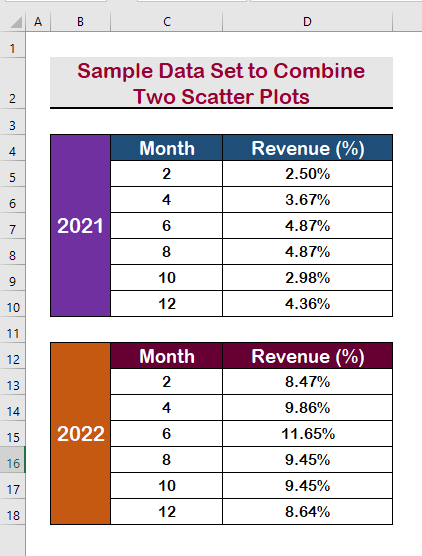
ਕਦਮ 1: ਸਕੈਟਰ ਵਿਕਲਪ ਦੀ ਚੋਣ ਕਰਨ ਲਈ ਚਾਰਟ ਰਿਬਨ ਦੀ ਵਰਤੋਂ ਕਰੋ
- ਸਭ ਤੋਂ ਪਹਿਲਾਂ, ਰਿਬਨ ਤੋਂ, ਇਨਸਰਟ 'ਤੇ ਕਲਿੱਕ ਕਰੋ।
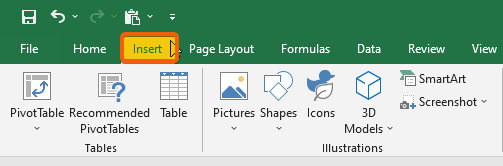
- ਦੂਜਾ, <1 'ਤੇ ਕਲਿੱਕ ਕਰੋ।>ਚਾਰਟ ਰਿਬਨ ।
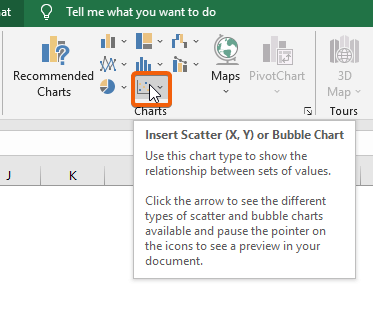
- ਸਕੈਟਰ ਵਿਕਲਪ ਨੂੰ ਚੁਣੋ ਅਤੇ ਕੋਈ ਵੀ ਚੁਣੋ।ਲੇਆਉਟ ਜਿਸ ਨੂੰ ਤੁਸੀਂ ਪ੍ਰਦਰਸ਼ਿਤ ਕਰਨਾ ਪਸੰਦ ਕਰਦੇ ਹੋ।
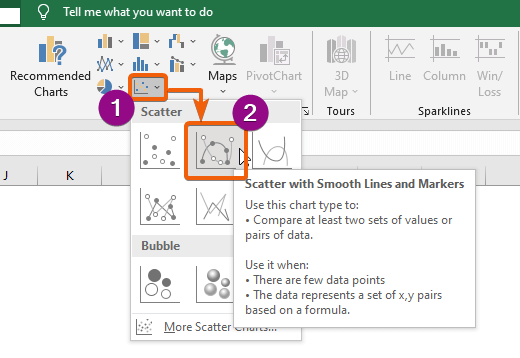
- <1 ਨੂੰ ਪ੍ਰਦਰਸ਼ਿਤ ਕਰਨ ਲਈ ਚਾਰਟ ਖੇਤਰ 'ਤੇ ਦੋ ਵਾਰ ਕਲਿੱਕ ਕਰੋ>ਚਾਰਟ ਟੂਲ ।
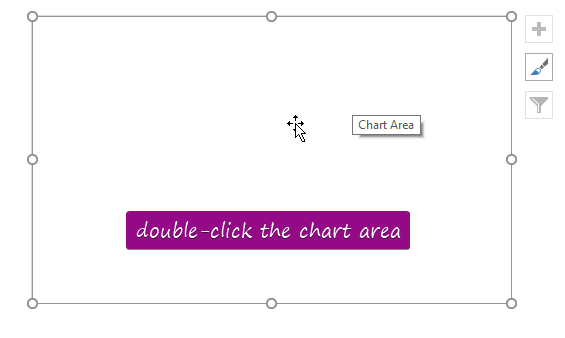
ਹੋਰ ਪੜ੍ਹੋ: ਮਲਟੀਪਲ ਡੇਟਾ ਸੈੱਟਾਂ ਨਾਲ ਐਕਸਲ ਵਿੱਚ ਸਕੈਟਰ ਪਲਾਟ ਕਿਵੇਂ ਬਣਾਇਆ ਜਾਵੇ
ਕਦਮ 2: ਪਹਿਲਾ ਸਕੈਟਰ ਪਲਾਟ ਬਣਾਉਣ ਲਈ ਡਾਟਾ ਚੁਣੋ
- ਫਿਰ, ਡੇਟਾ ਚੁਣੋ 'ਤੇ ਕਲਿੱਕ ਕਰੋ।
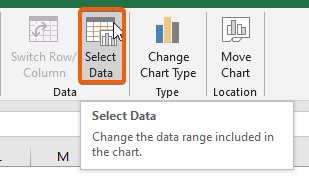
- ਡੇਟਾ ਸਰੋਤ ਬਾਕਸ ਚੁਣੋ ਤੋਂ ਸ਼ਾਮਲ ਕਰੋ ਤੇ ਕਲਿੱਕ ਕਰੋ।
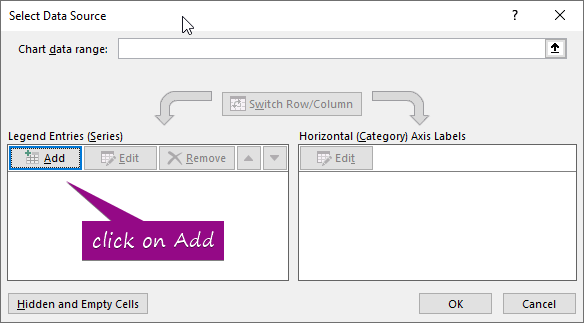
- ਕਰਸਰ ਨੂੰ ਸੀਰੀਜ਼ ਨਾਮ ਈ ਬਾਕਸ 'ਤੇ ਲੈ ਜਾਓ।
- ਅਭੇਦ ਕੀਤੇ ਸੈੱਲ ਨੂੰ ਚੁਣੋ '2021' ਇਸ ਨੂੰ ਸੀਰੀਜ਼ ਨਾਮ ਵਜੋਂ ਦਾਖਲ ਕਰਨ ਲਈ।
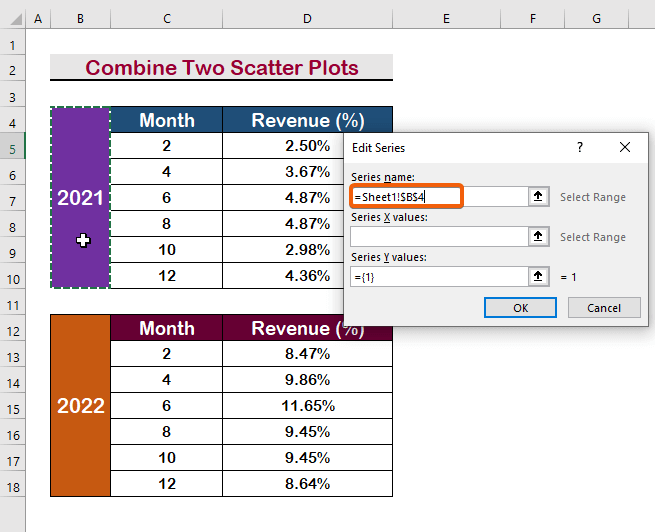
- ਕਰਸਰ ਨੂੰ ਇਸ 'ਤੇ ਲੈ ਜਾਓ ਸੀਰੀਜ਼ X ਮੁੱਲ।
- ਰੇਂਜ C5:C10 X ਮੁੱਲਾਂ ਵਜੋਂ ਚੁਣੋ।
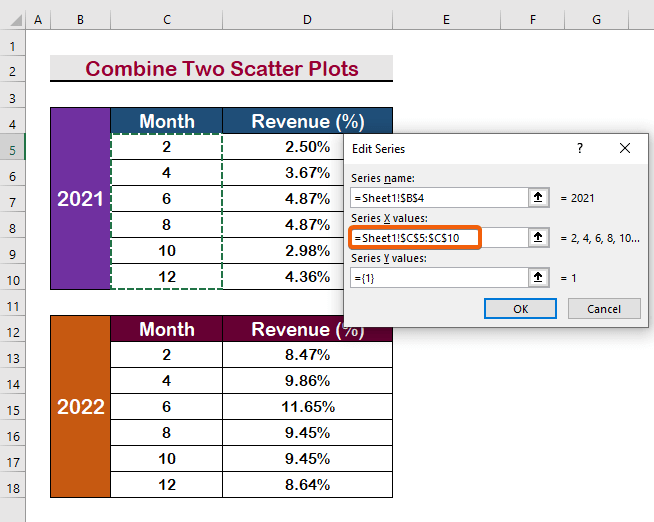
- ਉਸ ਤੋਂ ਬਾਅਦ, ਕਰਸਰ ਨੂੰ ਸੀਰੀਜ਼ Y ਮੁੱਲ 'ਤੇ ਲੈ ਜਾਓ। 13>
- ਰੇਂਜ D5:D10 <ਨੂੰ ਚੁਣੋ। 2> Y ਮੁੱਲ ਦੇ ਤੌਰ ਤੇ।
- Enter ਦਬਾਓ।
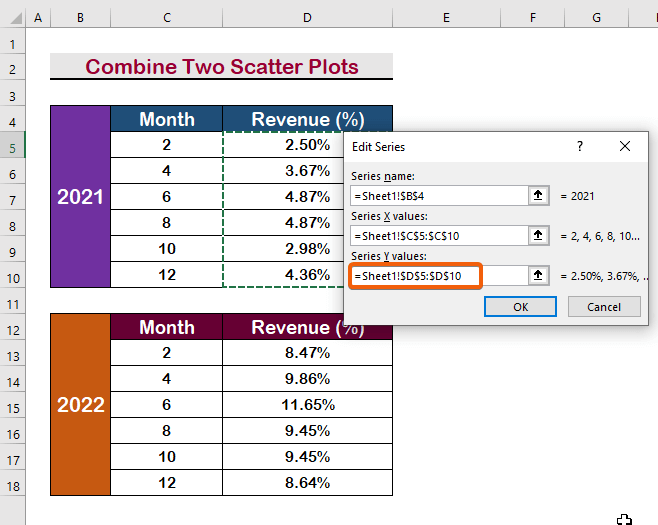
ਪੜ੍ਹੋ ਹੋਰ: ਡੈਟ ਦੇ ਦੋ ਸੈੱਟਾਂ ਨਾਲ ਐਕਸਲ ਵਿੱਚ ਸਕੈਟਰ ਪਲਾਟ ਕਿਵੇਂ ਬਣਾਇਆ ਜਾਵੇ a (ਆਸਾਨ ਕਦਮਾਂ ਵਿੱਚ)
ਕਦਮ 3: ਦੋ ਸਕੈਟਰ ਪਲਾਟਾਂ ਨੂੰ ਜੋੜਨ ਲਈ ਇੱਕ ਹੋਰ ਲੜੀ ਜੋੜੋ
- ਦੁਬਾਰਾ ਸ਼ਾਮਲ ਕਰੋ ਤੇ ਕਲਿੱਕ ਕਰੋ, ਅਤੇ ਚੁਣੋ। ਨਵੇਂ ਸੀਰੀਜ਼ ਨਾਮ ਲਈ ਸੈੱਲ।
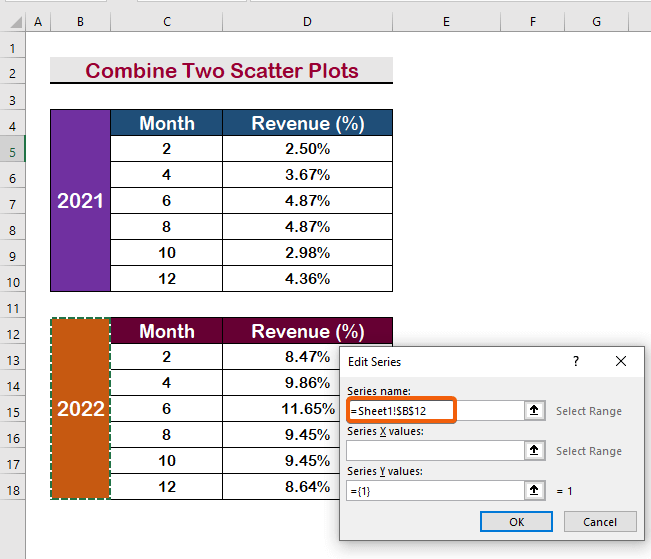
- ਪਹਿਲਾਂ ਵਾਂਗ, ਰੇਂਜ C13:C18 ਇਸ ਤਰ੍ਹਾਂ ਚੁਣੋ X ਮੁੱਲ ।
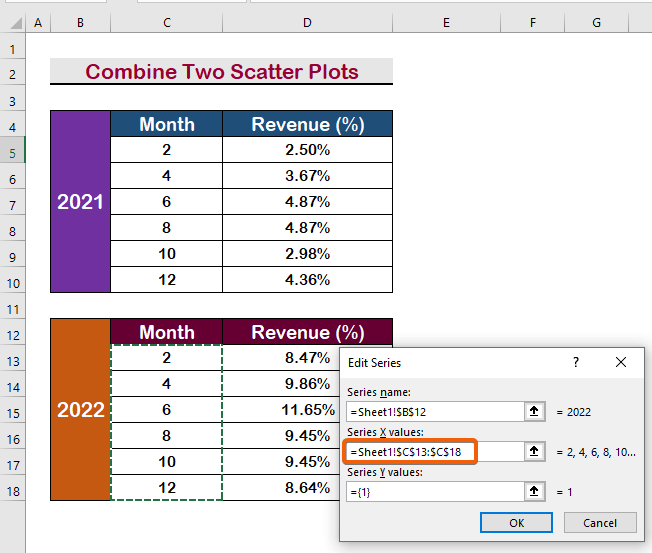
- Y ਮੁੱਲ ਨੂੰ ਚੁਣਨ ਲਈ, ਰੇਂਜ D13 ਚੁਣੋ :D18 ।
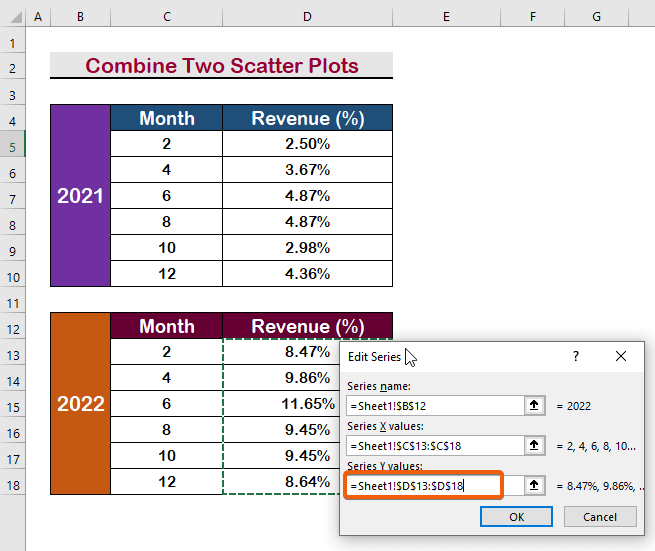
- ਇਸ ਲਈ, ਸਕੈਟਰ ਪਲਾਟ ਦੇ ਦੋ ਲੜੀਵਾਰ ਨਾਮ ਹੇਠਾਂ ਦਿਖਾਈ ਗਈ ਤਸਵੀਰ ਵਾਂਗ ਦਿਖਾਈ ਦੇਣਗੇ।
- ਜਾਰੀ ਰੱਖਣ ਲਈ ਐਂਟਰ ਦਬਾਓ।
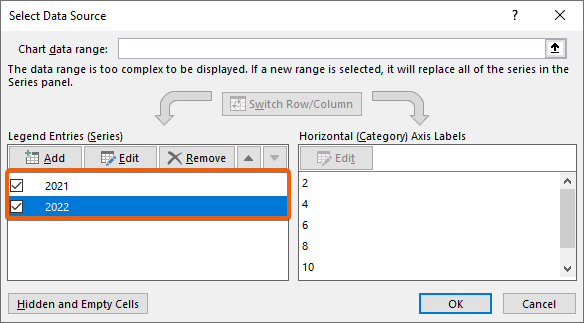
- ਨਤੀਜੇ ਵਜੋਂ, ਤੁਹਾਨੂੰ ਦੋ ਸਕੈਟਰ ਪਲਾਟ ਇੱਕ ਫਰੇਮ ਵਿੱਚ ਮਿਲਾਏ ਜਾਣਗੇ।
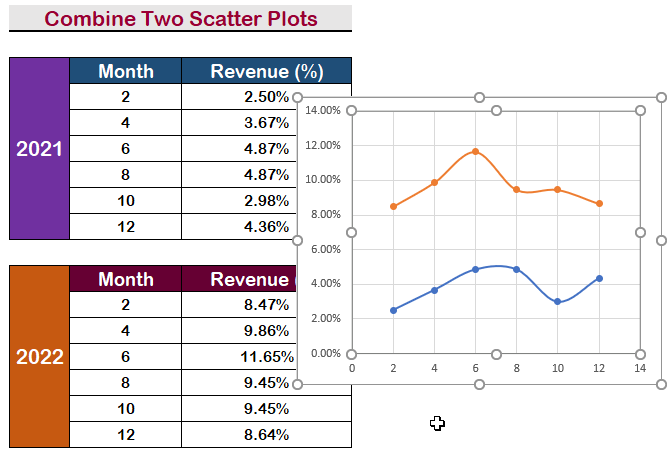
ਹੋਰ ਪੜ੍ਹੋ: ਐਕਸਲ ਵਿੱਚ ਸਕੈਟਰ ਪਲਾਟ ਵਿੱਚ ਮਲਟੀਪਲ ਸੀਰੀਜ਼ ਲੇਬਲ ਕਿਵੇਂ ਸ਼ਾਮਲ ਕਰੀਏ
ਸਮਾਨ ਰੀਡਿੰਗਾਂ
- ਐਕਸਲ ਵਿੱਚ ਸਕੈਟਰ ਪਲਾਟ ਵਿੱਚ ਰਿਗਰੈਸ਼ਨ ਲਾਈਨ ਕਿਵੇਂ ਸ਼ਾਮਲ ਕਰੀਏ
- ਐਕਸਲ ਵਿੱਚ ਸਕੈਟਰ ਪਲਾਟ ਵਿੱਚ ਵਰਟੀਕਲ ਲਾਈਨ ਸ਼ਾਮਲ ਕਰੋ (2 ਆਸਾਨ ਤਰੀਕੇ)
- ਐਕਸਲ ਬਣਾਓ ਗਰੁੱਪ ਦੁਆਰਾ ਸਕੈਟਰ ਪਲਾਟ ਦਾ ਰੰਗ (3 ਅਨੁਕੂਲ ਤਰੀਕੇ)
ਕਦਮ 4: ਦੋ ਸੰਯੁਕਤ ਸਕੈਟਰ ਪਲਾਟਾਂ ਦਾ ਖਾਕਾ ਬਦਲੋ
- ਬਿਹਤਰ ਦ੍ਰਿਸ਼ਟੀਕੋਣ ਪ੍ਰਾਪਤ ਕਰਨ ਲਈ, ਤੁਸੀਂ ਕੋਈ ਵੀ ਖਾਕਾ ਚੁਣੋ।
- ਤੁਰੰਤ ਖਾਕਾ ਵਿਕਲਪ 'ਤੇ ਜਾਓ, ਅਤੇ ਇੱਕ ਲੇਆਉਟ ਚੁਣੋ। ਸਾਡੀ ਉਦਾਹਰਨ ਵਿੱਚ, ਅਸੀਂ ਲੇਆਉਟ 8 ਨੂੰ ਚੁਣਿਆ ਹੈ।
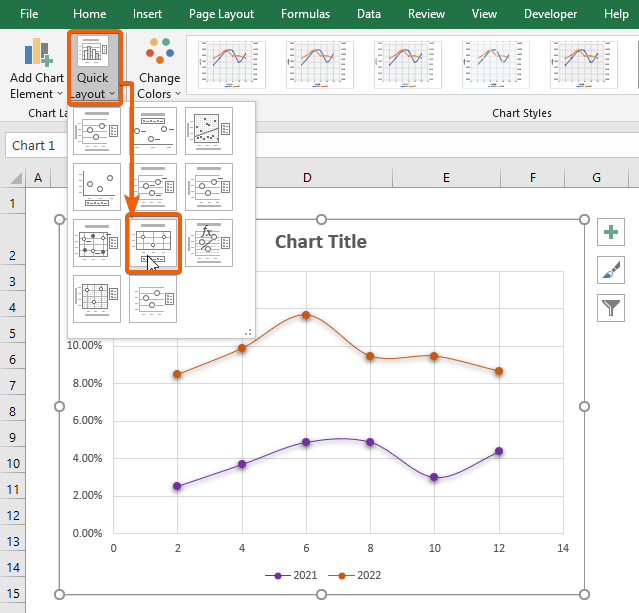
ਕਦਮ 5: ਸੰਯੁਕਤ ਸਕੈਟਰ ਪਲਾਟਾਂ ਵਿੱਚ ਸੈਕੰਡਰੀ ਹਰੀਜ਼ੱਟਲ/ਵਰਟੀਕਲ ਐਕਸਿਸ ਜੋੜੋ
- ਦੂਜੇ ਸਕੈਟਰ ਪਲਾਟ ਲਈ ਇੱਕ ਵਾਧੂ ਹਰੀਜੱਟਲ ਐਕਸਿਸ ਜੋੜਨ ਲਈ, ਚਾਰਟ ਐਲੀਮੈਂਟ ਸ਼ਾਮਲ ਕਰੋ 'ਤੇ ਕਲਿੱਕ ਕਰੋ।
- ਫਿਰ, ਚੁਣੋ ਦੀ ਧੁਰਾ।
- ਅੰਤ ਵਿੱਚ, ਚੁਣੋ ਸੈਕੰਡਰੀ ਹਰੀਜ਼ੱਟਲ।
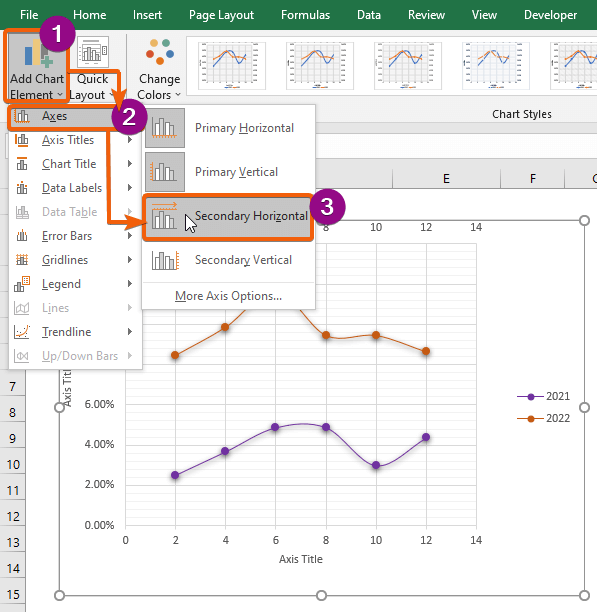
- ਇਸ ਲਈ, ਇੱਕ ਸੈਕੰਡਰੀ ਹਰੀਜ਼ੱਟਲ ਐਕਸਿਸ ਨੂੰ ਗ੍ਰਾਫ ਵਿੱਚ ਜੋੜਿਆ ਜਾਵੇਗਾ।
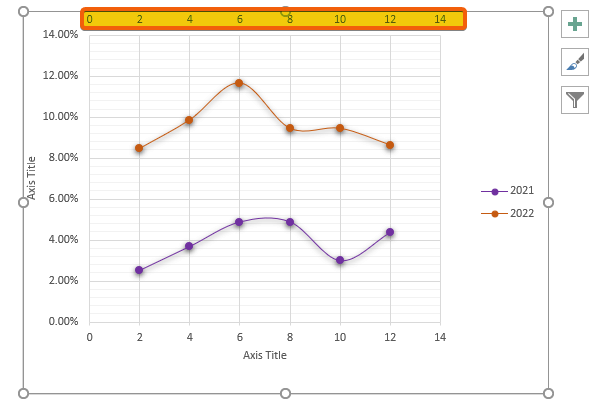
- ਹੋਰੀਜ਼ੱਟਲ ਐਕਸਿਸ ਨੂੰ ਜੋੜਨ ਦੇ ਸਮਾਨ ਹੈ। , ਤੁਸੀਂ ਇੱਕ ਵਰਟੀਕਲ ਐਕਸਿਸ ਜੋੜ ਸਕਦੇ ਹੋ ਬਸ ਸੈਕੰਡਰੀ ਵਰਟੀਕਲ ਚੋਣ ਐਕਸਿਸ ਵਿਕਲਪ।
- ਨਤੀਜੇ ਵਜੋਂ, ਤੁਹਾਨੂੰ ਚਾਰਟ ਦੇ ਸੱਜੇ ਪਾਸੇ ਇੱਕ ਵਾਧੂ ਵਰਟੀਕਲ ਐਕਸਿਸ ਮਿਲੇਗਾ।
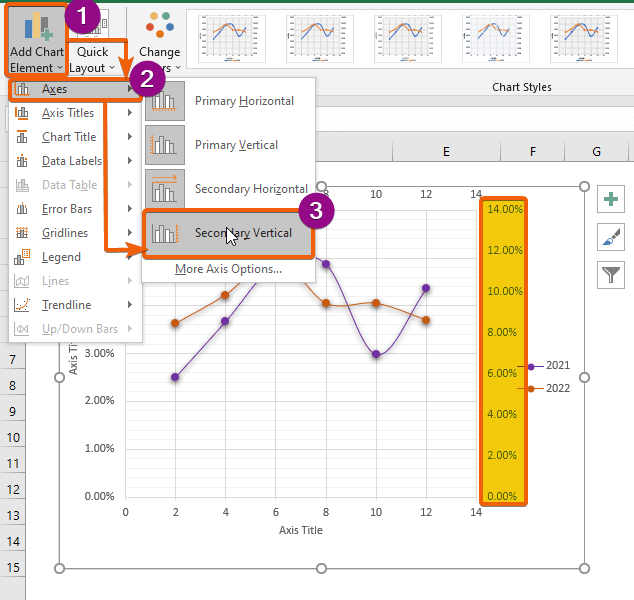
- ਹਰੀਜ਼ੋਂਟਲ ਐਕਸਿਸ ਸਿਰਲੇਖ ਨੂੰ ਬਦਲਣ ਲਈ, ਡਬਲ-ਕਲਿੱਕ ਕਰੋ ਬਾਕਸ।
- ਟਾਈਪ ਕਰੋ ਦ ਨਾਮ ਜੋ ਤੁਸੀਂ ਪਸੰਦ ਕਰਦੇ ਹੋ (ਉਦਾਹਰਨ ਲਈ, ਮਹੀਨੇ )। 14>
- ਵਰਟੀਕਲ ਐਕਸਿਸ ਨੂੰ ਬਦਲਣ ਲਈ ਸਿਰਲੇਖ, ਡਬਲ-ਕਲਿੱਕ ਬਾਕਸ।
- ਉਹ ਨਾਮ ਲਿਖੋ ਜੋ ਤੁਸੀਂ ਦਿਖਾਉਣਾ ਚਾਹੁੰਦੇ ਹੋ (ਉਦਾਹਰਨ ਲਈ, ਆਮਦਨ (%)<. 1>ਚਾਰਟ ਟਾਈਟਲ , ਚਾਰਟ ਐਲੀਮੈਂਟ ਸ਼ਾਮਲ ਕਰੋ 'ਤੇ 'ਤੇ ਕਲਿੱਕ ਕਰੋ।
- ਚਾਰਟ ਸਿਰਲੇਖ ਨੂੰ ਚੁਣੋ।
- ਅੰਤ ਵਿੱਚ, ਚੁਣੋ ਇੱਕ ਵਿਕਲਪ ਜਿੱਥੇ ਤੁਸੀਂ ਚਾਰਟ ਸਿਰਲੇਖ ਨੂੰ ਪ੍ਰਦਰਸ਼ਿਤ ਕਰਨਾ ਚਾਹੁੰਦੇ ਹੋ (ਉਦਾਹਰਨ ਲਈ, ਚਾਰਟ ਦੇ ਉੱਪਰ ) .
- ਡਬਲ-ਕਲਿੱਕ ਕਰਨ ਤੋਂ ਬਾਅਦ , ਬਾਕਸ ਵਿੱਚ ਚਾਰਟ ਟਾਈਟਲ ਟਾਈਪ ਕਰੋ (ਉਦਾਹਰਨ ਲਈ, ਮਾਲੀਆ (%) ਬਨਾਮ ਮਹੀਨੇ ).
- ਮੁੱਲ ਪ੍ਰਦਰਸ਼ਿਤ ਕਰਨ ਲਈ, ਡੇਟਾ 'ਤੇ ਕਲਿੱਕ ਕਰੋ ਲੇਬਲ ।
- ਚੁਣੋ ਤੁਸੀਂ ਲੇਬਲ ਨੂੰ ਕਿਵੇਂ ਪ੍ਰਦਰਸ਼ਿਤ ਕਰਨਾ ਚਾਹੁੰਦੇ ਹੋ (ਉਦਾਹਰਨ ਲਈ, ਹੇਠਾਂ )।
- ਅੰਤ ਵਿੱਚ, ਤੁਹਾਨੂੰ ਇੱਕ ਸ਼ਾਨਦਾਰ ਡਿਸਪਲੇ ਦੇ ਨਾਲ ਦੋ ਸਕੈਟਰ ਪਲਾਟ ਦਾ ਸੁਮੇਲ ਮਿਲੇਗਾ।ਵਿਜ਼ੂਅਲਾਈਜ਼ੇਸ਼ਨ।
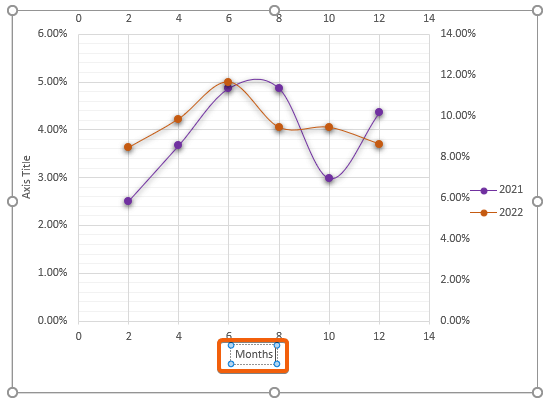
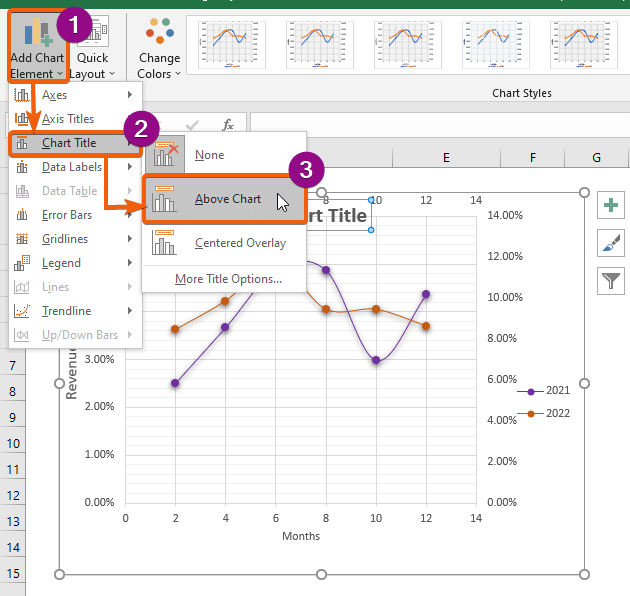
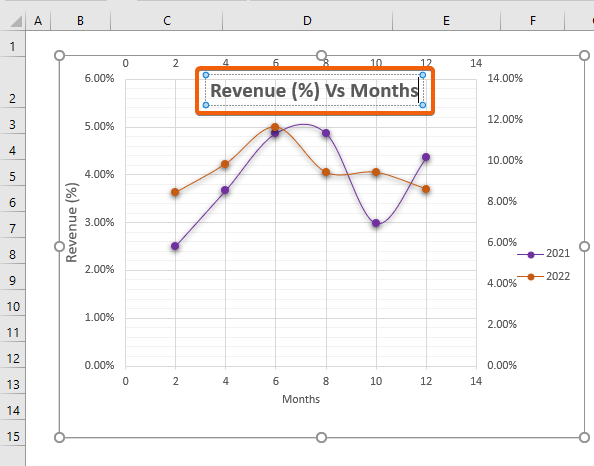
ਹੋਰ ਪੜ੍ਹੋ: ਵਰਤੋਂ ਐਕਸਲ ਵਿੱਚ ਸਕੈਟਰ ਚਾਰਟ ਤੋਂ ਐੱਫ ind ਦੋ ਡਾਟਾ ਸੀਰੀਜ਼ ਦੇ ਵਿਚਕਾਰ ਸਬੰਧ
ਕਦਮ 7: ਐਕਸਲ ਵਿੱਚ ਸੰਯੁਕਤ ਸਕੈਟਰ ਪਲਾਟਾਂ ਲਈ ਡੇਟਾ ਲੇਬਲ ਪ੍ਰਦਰਸ਼ਿਤ ਕਰੋ
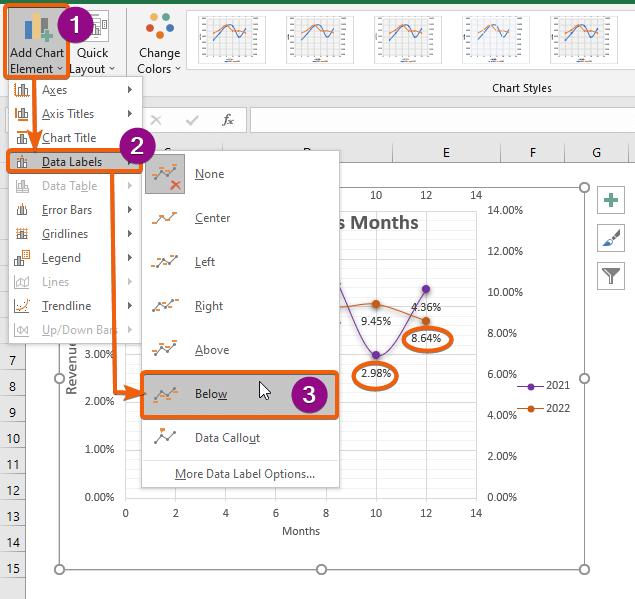
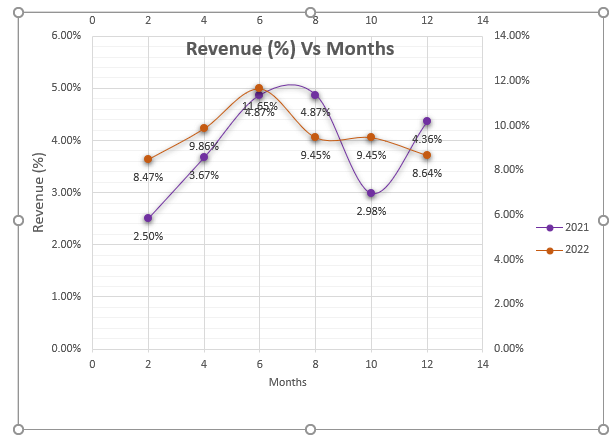
ਹੋਰ ਪੜ੍ਹੋ: ਐਕਸਲ ਵਿੱਚ ਸਕੈਟਰ ਪਲਾਟ ਵਿੱਚ ਡੇਟਾ ਲੇਬਲ ਕਿਵੇਂ ਸ਼ਾਮਲ ਕਰੀਏ (2 ਆਸਾਨ ਤਰੀਕੇ)
ਸਿੱਟਾ
ਅੰਤ ਵਿੱਚ, ਮੈਂ ਉਮੀਦ ਕਰਦਾ ਹਾਂ ਕਿ ਤੁਹਾਨੂੰ ਹੁਣ ਐਕਸਲ ਵਿੱਚ ਦੋ ਸਕੈਟਰ ਪਲਾਟਾਂ ਨੂੰ ਜੋੜਨ ਦੇ ਤਰੀਕੇ ਦੀ ਬਿਹਤਰ ਸਮਝ ਹੋਵੇਗੀ। ਤੁਹਾਨੂੰ ਆਪਣੇ ਡੇਟਾ ਦੇ ਨਾਲ ਸਿਖਾਉਣ ਅਤੇ ਅਭਿਆਸ ਕਰਦੇ ਸਮੇਂ ਇਹਨਾਂ ਸਾਰੀਆਂ ਰਣਨੀਤੀਆਂ ਨੂੰ ਲਾਗੂ ਕਰਨਾ ਚਾਹੀਦਾ ਹੈ। ਅਭਿਆਸ ਪੁਸਤਕ ਦੀ ਜਾਂਚ ਕਰੋ ਅਤੇ ਜੋ ਤੁਸੀਂ ਸਿੱਖਿਆ ਹੈ ਉਸ ਨੂੰ ਲਾਗੂ ਕਰੋ। ਅਸੀਂ ਤੁਹਾਡੇ ਵੱਡਮੁੱਲੇ ਸਮਰਥਨ ਦੇ ਕਾਰਨ ਇਸ ਤਰ੍ਹਾਂ ਦੇ ਪ੍ਰੋਗਰਾਮਾਂ ਨੂੰ ਪ੍ਰਦਾਨ ਕਰਨਾ ਜਾਰੀ ਰੱਖਣ ਲਈ ਪ੍ਰੇਰਿਤ ਹਾਂ।
ਜੇਕਰ ਤੁਹਾਡੇ ਕੋਈ ਸਵਾਲ ਹਨ, ਤਾਂ ਕਿਰਪਾ ਕਰਕੇ ਸਾਡੇ ਨਾਲ ਸੰਪਰਕ ਕਰਨ ਵਿੱਚ ਸੰਕੋਚ ਨਾ ਕਰੋ। ਕਿਰਪਾ ਕਰਕੇ ਹੇਠਾਂ ਦਿੱਤੇ ਟਿੱਪਣੀ ਭਾਗ ਵਿੱਚ ਆਪਣੇ ਵਿਚਾਰ ਸਾਂਝੇ ਕਰੋ।
Exceldemy ਸਟਾਫ਼ ਜਿੰਨੀ ਜਲਦੀ ਹੋ ਸਕੇ ਤੁਹਾਡੇ ਨਾਲ ਸੰਪਰਕ ਕਰੇਗਾ।
ਸਾਡੇ ਨਾਲ ਰਹੋ ਅਤੇ ਸਿੱਖਣਾ ਜਾਰੀ ਰੱਖੋ।

